So suchen und löschen Sie doppelte Dateien auf einem MacBook Air
Letzte Aktualisierung: 10. April 2019
Das Mac-Betriebssystem hat die Angewohnheit, doppelte Kopien einiger Ihrer Dateien zu erstellen. Dies kann in Form von doppelten Fotos, Dokumenten oder doppelten Titeln in iTunes erfolgen. Diese Vervielfältigung kann zwar einige nützliche Zwecke erfüllen, hat jedoch den unglücklichen Nebeneffekt oder die Verwendung Ihres begrenzten Festplattenspeichers. Wenn Sie einen Computer haben, dessen Speicherkapazität nicht aktualisiert werden kann, ist die effektive Verwaltung dieses Speicherplatzes ein wichtiger Bestandteil, um sicherzustellen, dass Sie neue Apps installieren und mit neuen Dateien arbeiten können. Eine Möglichkeit, dies zu tun, besteht darin, doppelte Dateien von Ihrem MacBook zu löschen.
Der beste Weg, um diese doppelten Dateien zu entfernen, ist die Verwendung eines Programms namens Gemini 2. Dies ist eine von MacPaw vertriebene Anwendung, die speziell zum Auffinden und Löschen der doppelten Dateien entwickelt wurde, die im Mac-Betriebssystem auftreten können. Sie können auf der Gemini 2-Webseite nachsehen, was sie kann, und sie auf Ihren Computer herunterladen. Nachdem Sie Gemini heruntergeladen und installiert haben, können Sie anhand der folgenden Anleitung die doppelten Dateien von Ihrem MacBook Air entfernen.
So löschen Sie doppelte Dateien auf einem MacBook Air
Das Gemini-Programm ist eines von zwei Dienstprogrammen, die MacPaw anbietet und mit denen Ihr MacBook reibungslos funktioniert. Das andere ist ein Programm namens CleanMyMac, über das wir bereits geschrieben haben, um Junk-Dateien von Ihrem MacBook Air zu entfernen. Diese Kombination von Anwendungen ist eine großartige Möglichkeit, den Speicherplatz auf Ihrem Computer optimal zu nutzen, und Sie können sicher sein, dass kein Festplattenspeicher verschwendet wird.
Schritt 1: Starten Sie die Gemini-Anwendung, indem Sie auf das Launchpad- Symbol in Ihrem Dock und dann auf das Gemini- App-Symbol klicken. Wenn Sie es noch nicht getan haben, können Sie Gemini hier herunterladen.

Schritt 2: Klicken Sie auf die grüne Schaltfläche Nach Duplikaten suchen.
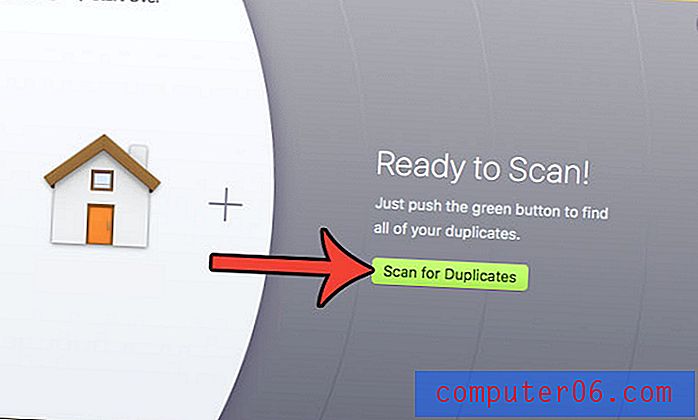
Schritt 3: Wählen Sie aus, ob Sie iTunes auf Duplikate überprüfen möchten. Wenn Sie iTunes häufig zum Verwalten Ihrer Musik, Filme und Fernsehsendungen verwenden, befinden sich möglicherweise viele doppelte Dateien an diesem Speicherort. Überprüfen Sie diese daher am besten.
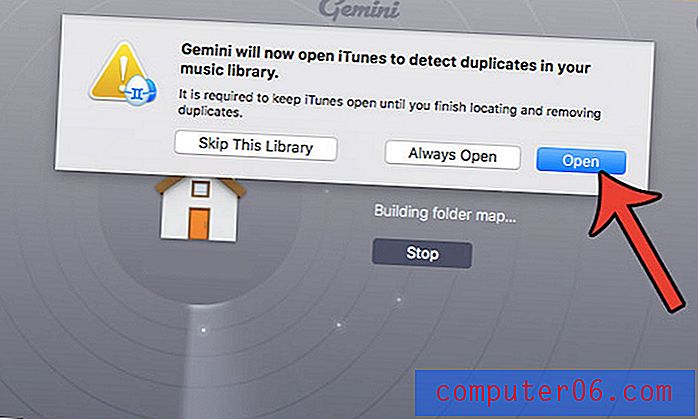
Schritt 4: Klicken Sie auf die Schaltfläche Ergebnisse überprüfen, um zu sehen, welche doppelten Dateien Gemini 2 gefunden hat, oder klicken Sie auf die Schaltfläche Intelligente Bereinigung, wenn die App die gefundenen doppelten Dateien entfernen soll. Wenn Sie Smart Cleanup ausgewählt haben, können Sie mit Schritt 6 fortfahren .
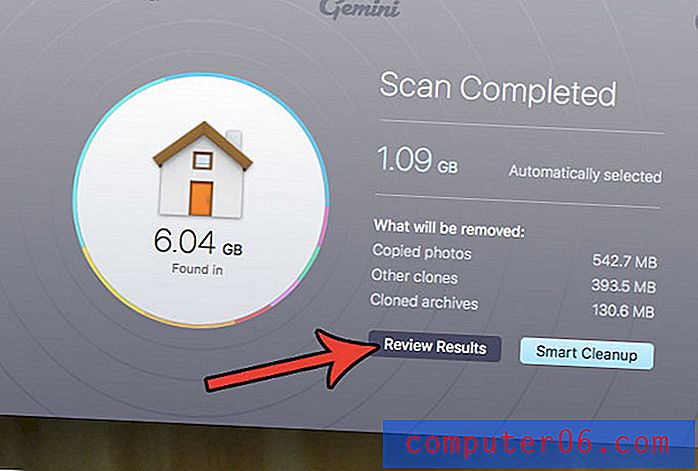
Schritt 5: Scrollen Sie durch die Liste der von Gemini gefundenen doppelten Dateien und deaktivieren Sie das Kontrollkästchen links neben den doppelten Dateien, die Sie behalten möchten. Wenn Sie fertig sind, klicken Sie auf die Schaltfläche Smart Cleanup .
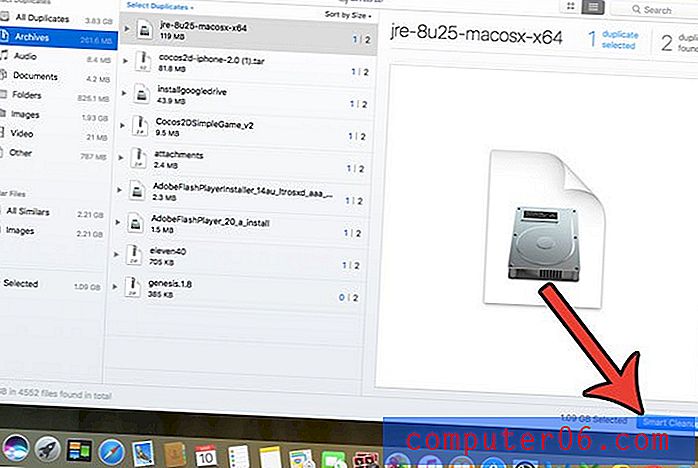
Schritt 6: Klicken Sie auf die Schaltfläche Papierkorb überprüfen .
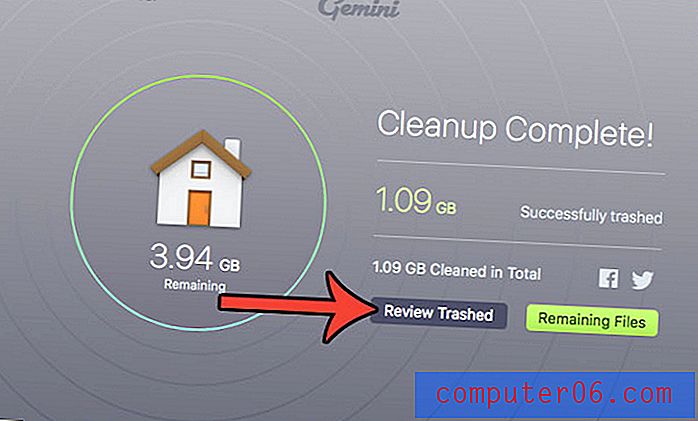
Schritt 7: Klicken Sie auf alle Dateien, die Sie an ihrem ursprünglichen Speicherort wiederherstellen möchten, oder klicken Sie auf die Schaltfläche Alle zurücksetzen, wenn Sie keine dieser Dateien löschen möchten. Klicken Sie auf die Schaltfläche Fertig, wenn Sie mit der Entscheidung fertig sind.
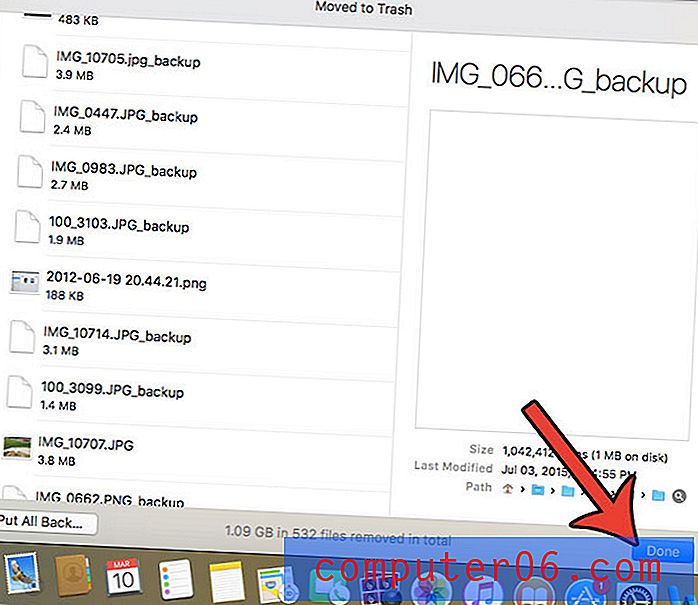
Mit den nächsten drei Schritten werden die doppelten Dateien von Ihrem Computer entfernt und der verfügbare Speicherplatz erhöht. Dadurch werden jedoch alle Dateien, die sich in Ihrem Papierkorb befanden, dauerhaft gelöscht. Sie sollten diese nächsten drei Schritte daher nur ausführen, wenn Sie sicher sind, dass Sie diese Dateien nicht möchten.
Schritt 8: Klicken Sie in Ihrem Dock auf das Papierkorbsymbol .
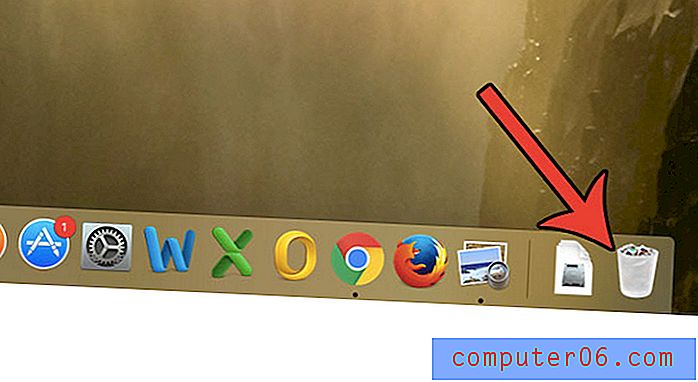
Schritt 9: Klicken Sie auf die Schaltfläche Leeren in der oberen rechten Ecke des Fensters, um alle doppelten Dateien sowie alle anderen Dateien in Ihrem Papierkorb zu löschen.
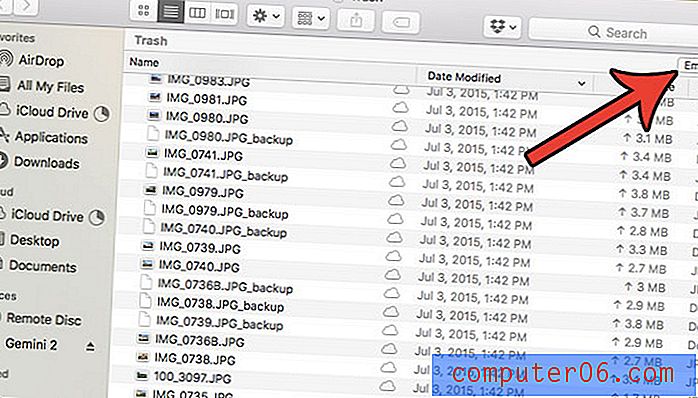
Schritt 10: Klicken Sie auf die Schaltfläche Papierkorb leeren, um zu bestätigen, dass Sie diese Dateien dauerhaft löschen möchten.
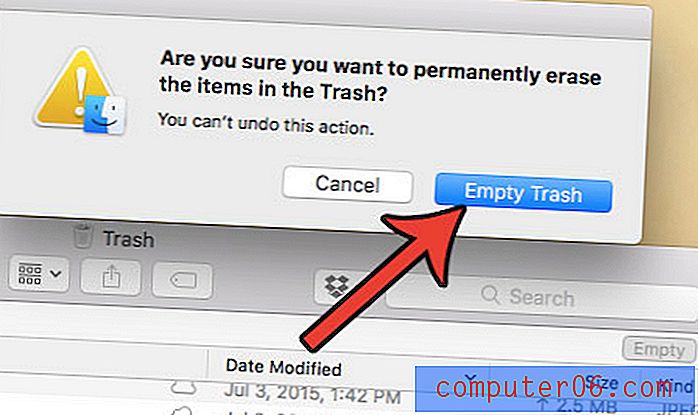
Sie haben nun das Suchen und Löschen der doppelten Dateien von Ihrem MacBook Air abgeschlossen. Wenn Sie viele Dateien auf dem Computer hatten und so etwas noch nie gemacht haben, besteht eine gute Chance, dass Sie eine beträchtliche Menge an Speicherplatz freigegeben haben. Dies ist eine gute Zeit, um bestimmte Aufgaben auszuführen, die Sie möglicherweise verschoben haben, z. B. Anwendungs- oder MacOS-Updates.
Sie können Gemini 2 hier herunterladen, wenn Sie bereit sind, damit die doppelten Dateien auf Ihrem Laptop zu verwalten.
Laden Sie CleanMyMac noch heute herunter, wenn Sie die Junk-Dateien löschen möchten, die derzeit auf Ihrem MacBook Air gespeichert sind.



